概要
このガイドでは、「マネーフォワード クラウド会計Plus」と取引先情報を連携する方法についてご説明します。
クラウド会計Plusとの仕訳連携で取引先情報を連携するためには、事前に取引先の連携設定が必要です。
設定後に連携を行うと、クラウド会計Plusへの仕訳連携時に、クラウド会計Plusに登録されている取引先が仕訳に設定されます
対象ページ
設定>取引先
対象のお客さま
「取引先」において、「閲覧・作成・編集」または「閲覧・作成・編集・削除」「CSVインポート」「CSVエクスポート」権限のロールが設定されているお客さま
目次
登録済み取引先の連携方法
「設定」>「取引先」画面では、マネーフォワード クラウド請求書Plusと「マネーフォワード クラウド会計Plus」に登録されている取引先同士を連携することができます。
連携方法は、取引先を1件ずつ連携する方法と、CSVインポートで複数の取引先をまとめて連携する方法があります。
「マネーフォワード クラウド会計Plus」の「取引先」画面で連携する取引先情報を登録してから操作してください。
取引先を1件ずつ連携する方法
- 「設定」>「取引先」画面を開き、連携する取引先を選択します。
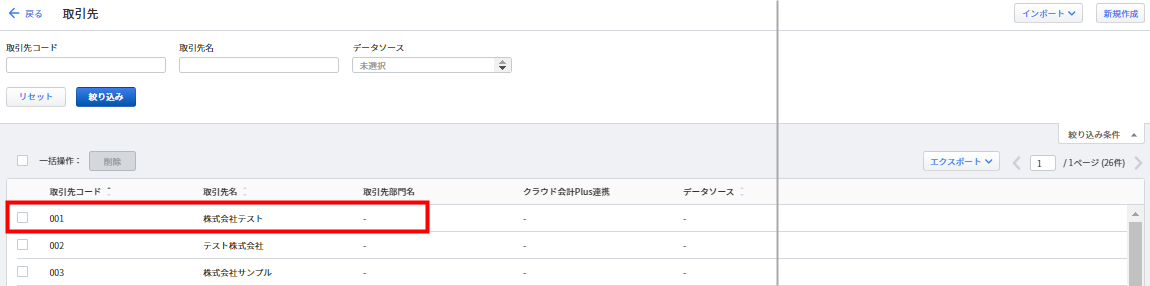
- 「取引先詳細」画面右上の「編集」ボタンをクリックします。
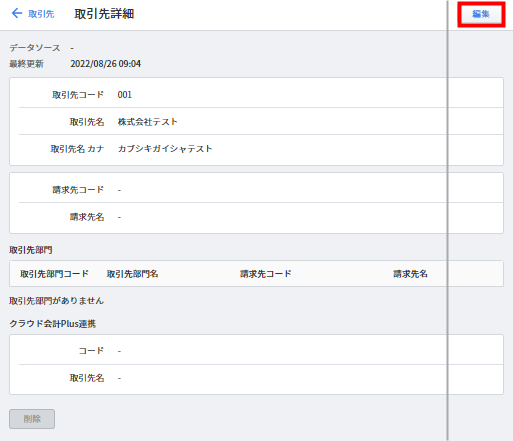
- クラウド会計Plus連携」の「取引先」でクラウド会計Plusに登録されている取引先をプルダウンから選択するか、プルダウンをクリックして表示された検索ボックスに取引先名を入力して選択します。
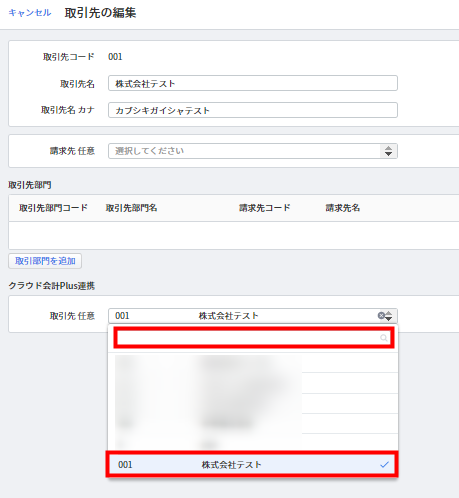
- 選択が完了したら、右下の「保存」ボタンをクリックします。
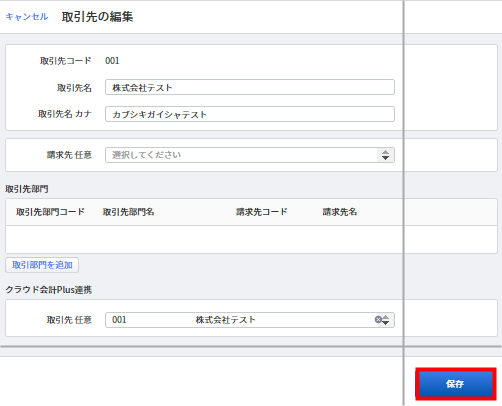
CSVインポートで複数の取引先をまとめて連携する方法
- 「設定」>「取引先」画面の「エクスポート」ボタンをクリックします。
Windowsを使用している場合は「Shift-JIS」、Macを使用している場合は「UTF-8」を選択してください。
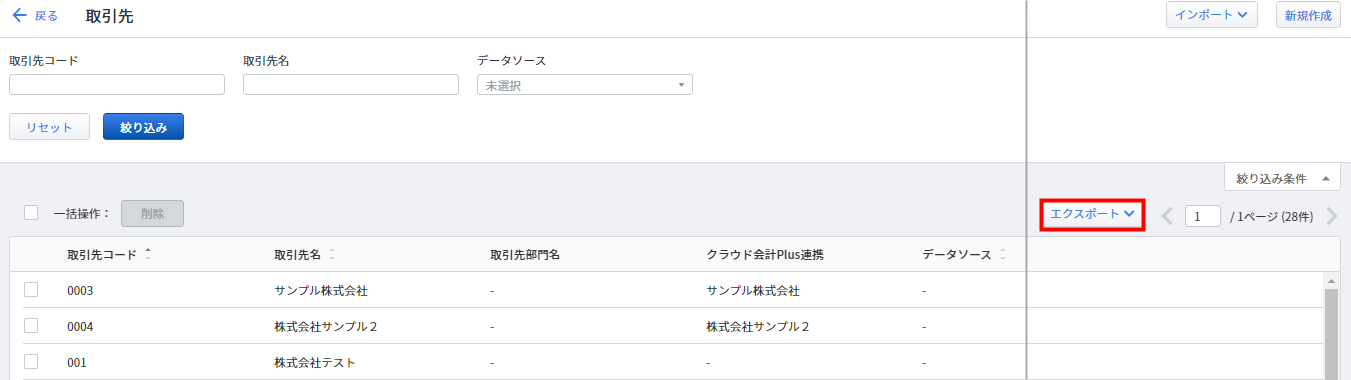
- ダウンロードしたCSVファイルを開き、クラウド会計Plusと連携する取引先の「クラウド会計Plus連携」列に「1」と入力します。
あわせて、「クラウド会計Plusの取引先コード」列にクラウド会計Plusで取引先に登録されている取引先コードを入力してください。

- 画面右上の「インポート」ボタンをクリックし、「CSVファイル」を選択します。
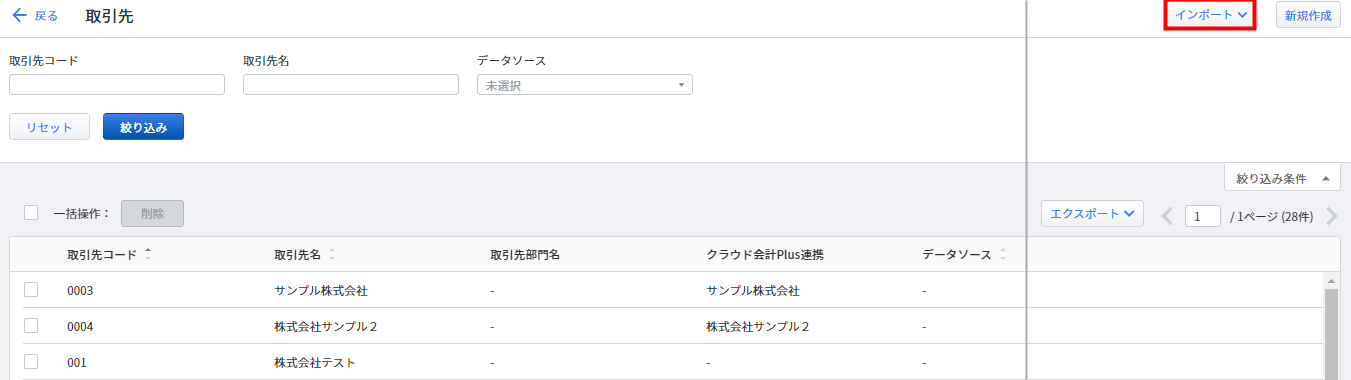
- 「取引先のインポート」画面で「ファイルを選択」ボタンをクリックするか、ファイルをドラッグ&ドロップしてインポートします。
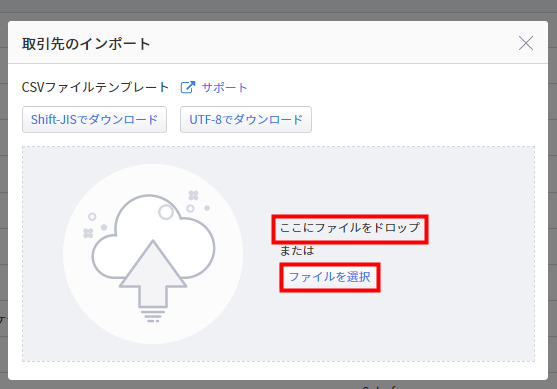
インポートが完了すると「インポートが完了しました。」と表示されます。 - ダウンロードしたファイルのファイル形式と「取引先コード」は、ダウンロード時の内容を変更せずにご利用ください。
- 「取引先コード」先頭の「0」が消えてしまいお困りの場合は、こちらをご確認ください。
- 取引先情報の連携が不要な場合は、「クラウド会計Plus連携」の列に「0」と入力し、「クラウド会計Plusの取引先コード」列は空欄としてください。
- 「設定」>「取引先」画面を開き、右上の「新規作成」ボタンをクリックします。

- 必要事項を登録し、「クラウド会計Plus連携」の「クラウド会計Plusと連携する」にチェックを入れます。
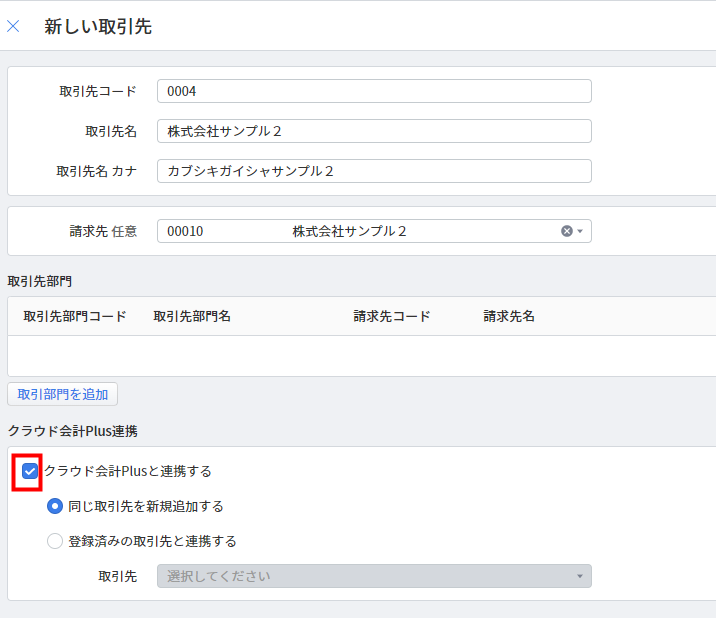
- クラウド会計Plusに取引先をどのように連携するのかを選択します。
作成する取引先をクラウド会計Plusに新規で追加する場合は「同じ取引先を新規追加する」を、クラウド会計Plusに登録されている取引先と連携する場合は「登録済みの取引先と連携する」を選択してください。
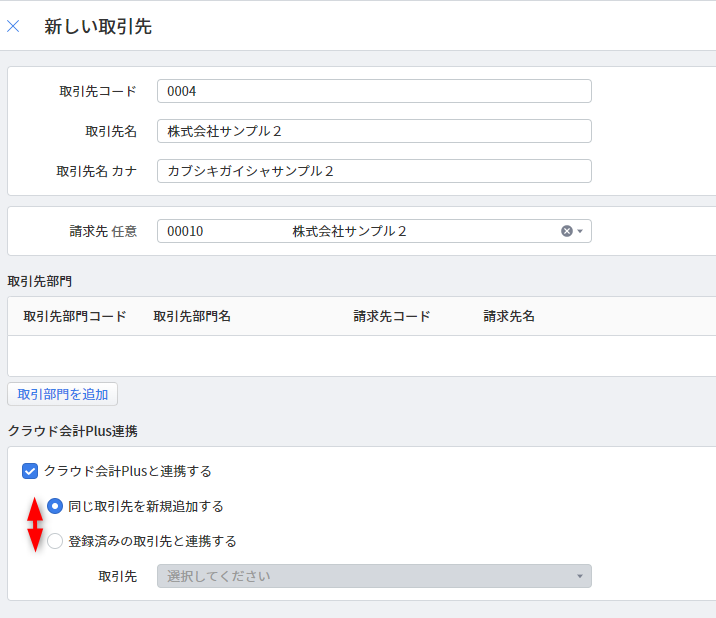
「登録済みの取引先と連携する」を選択した場合は、クラウド会計Plusに登録されている取引先をプルダウンから選択するか、プルダウンをクリックし表示された検索ボックスに取引先名を入力して選択してください。
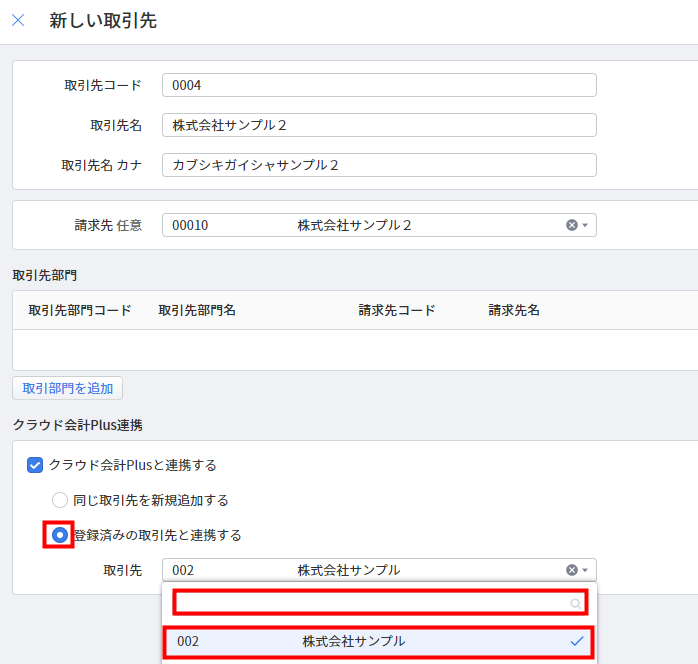
- 入力が完了したら、右下の「保存」ボタンをクリックします。
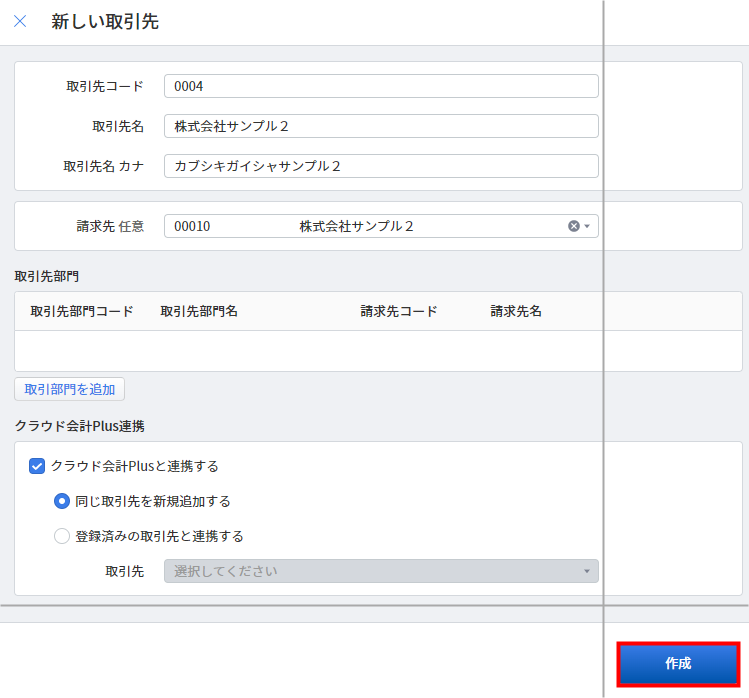
- 「設定」>「取引先」画面の「インポート」ボタンをクリックし「CSVファイル」を選択します。Windowsを使用している場合は「Shift-JISでダウンロード」ボタン、Macを使用している場合は「UTF-8でダウンロード」ボタンをクリックしてください。
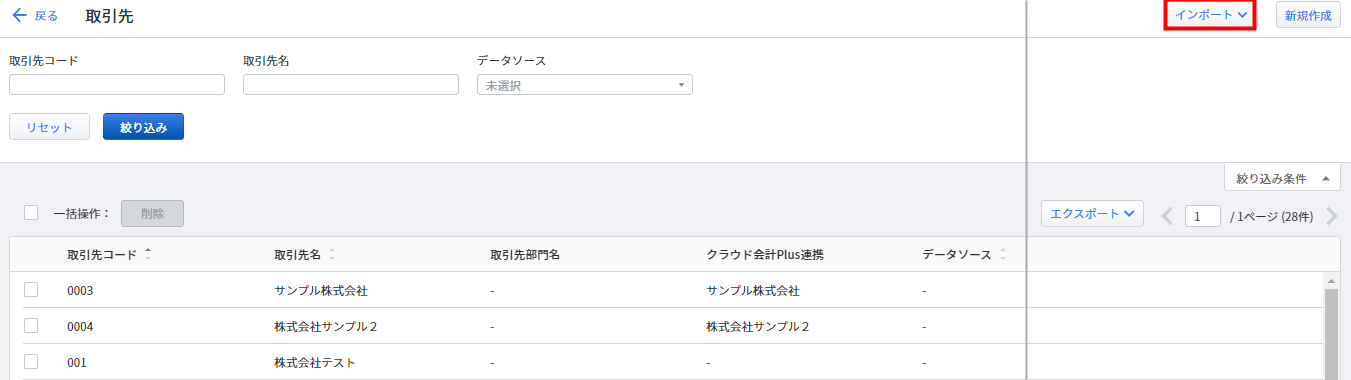
- ダウンロードしたCSVファイルに開き、新規作成する取引先情報を入力します。
「取引先コード」「取引先名」「取引先名 カナ」は必須項目です。
取引先をクラウド会計Plusに新規追加する場合は、「クラウド会計Plus連携」列に「1」と入力し、「クラウド会計Plusの取引先コード」列は空欄にしてください。

クラウド会計Plusに連携する取引先が登録済みの場合は、「クラウド会計Plus連携」列に「1」と入力し、「クラウド会計Plusの取引先コード」にクラウド会計Plusに登録されている取引先コードを入力してください。

- 画面右上の「インポート」ボタンをクリックし、「CSVファイル」を選択します。
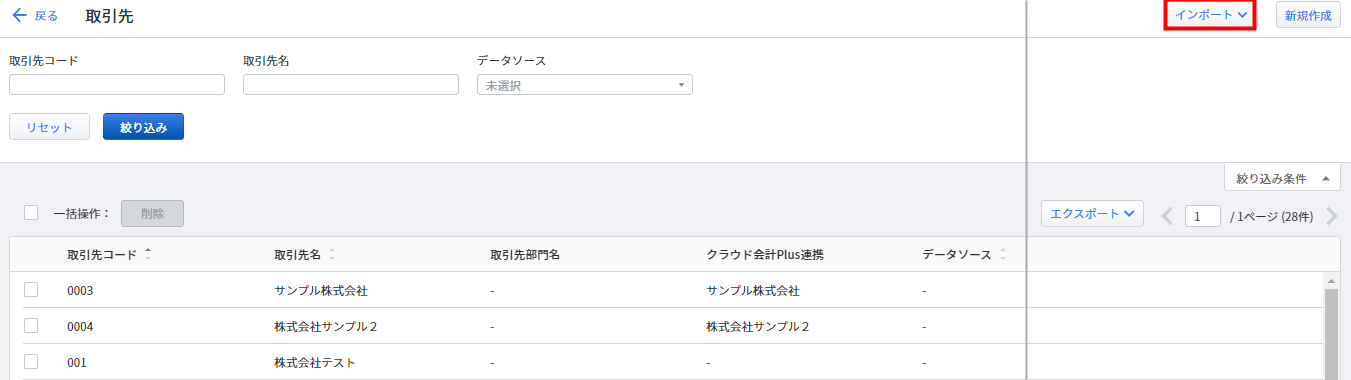
- 「取引先のインポート」画面で「ファイルを選択」ボタンをクリックするか、ファイルをドラッグ&ドロップしてインポートします。
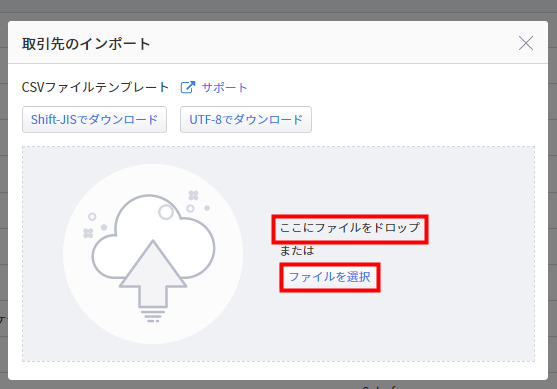
インポートが完了すると「インポートが完了しました。」と表示されます。 - ダウンロードしたファイルのファイル形式と「取引先コード」は、ダウンロード時の内容を変更せずにご利用ください。
- 取引先情報の連携が不要な場合は、「クラウド会計Plus連携」の列に「0」と入力し、「クラウド会計Plusの取引先コード」列は空欄としてください。
- マネーフォワード クラウド請求書Plusとマネーフォワード クラウド会計Plusが同一の事業者番号である場合のみ連携が可能です。
- 取引先の新規作成時にクラウド会計Plusにも同じ取引先を新規追加する場合は、クラウド会計Plusに登録されていない「取引先名」「取引先コード名」を入力してください。
- クラウド請求書Plusで、クラウド会計Plusと連携している取引先名の編集をしても、クラウド会計Plus側にその変更内容は自動連携されません。クラウド会計Plusでも取引先名を編集してください。
新規取引先の連携方法
マネーフォワード クラウド請求書Plusで取引先を新規作成する際に、「マネーフォワード クラウド会計Plus」にも取引先を新規連携できます。
連携方法は、取引先を1件ずつ連携する方法と、CSVインポートで複数の取引先をまとめて連携する方法があります。
画面上で連携する方法
CSVインポートで複数の取引先をまとめて連携する方法
ご注意
更新日:2025年04月18日
※本サポートサイトは、マネーフォワード クラウドの操作方法等の案内を目的としており、法律的またはその他アドバイスの提供を目的としたものではありません。当社は本サイトに記載している内容の正確性・妥当性の確保に努めておりますが、実際のご利用にあたっては、個別の事情を適宜専門家に相談するなど、ご自身の判断でご利用ください。
このページで、お客さまの疑問は解決しましたか?
評価をご入力いただき、ご協力ありがとうございました。
頂いた内容は、当サイトのコンテンツの内容改善のためにのみ使用いたします。

よく見られているガイド
- 「案件」画面で請求書を作成する方法請求書の作成
- 「レポート」画面の使い方債権管理
- 「消込」画面の操作方法消込業務


